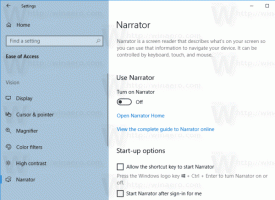Réinitialiser tous les dossiers sous Windows 10, Windows 8 et Windows 7
Toutes les versions de Windows vous permettent de personnaliser l'affichage d'un dossier spécifique pour le rendre plus adapté au contenu de ce dossier. Les modifications d'affichage sont mémorisées par l'explorateur de fichiers/l'explorateur Windows ou tous les dossiers peuvent être définis globalement sur la même vue via les options des dossiers. Parfois, les affichages des dossiers sont perturbés, auquel cas vous souhaiterez peut-être réinitialiser ces personnalisations pour effacer toutes les modifications que vous avez apportées. Dans cet article, nous verrons comment réinitialiser la vue des dossiers à l'aide de l'Éditeur du Registre pour tous les dossiers à la fois sous Windows 10, Windows 8 et Windows 7.
Pour réinitialiser la vue des dossiers pour tous les dossiers à la fois et supprimer toutes les vues personnalisées par dossier, vous devez procéder comme suit :
- Ouvert Éditeur de registre.
- Accédez à la clé suivante :
HKEY_CURRENT_USER\Software\Classes\Local Settings\Software\Microsoft\Windows\Shell
Astuce: vous pouvez accéder à n'importe quelle clé de registre souhaitée en un clic.
- Supprimer la sous-clé Bags
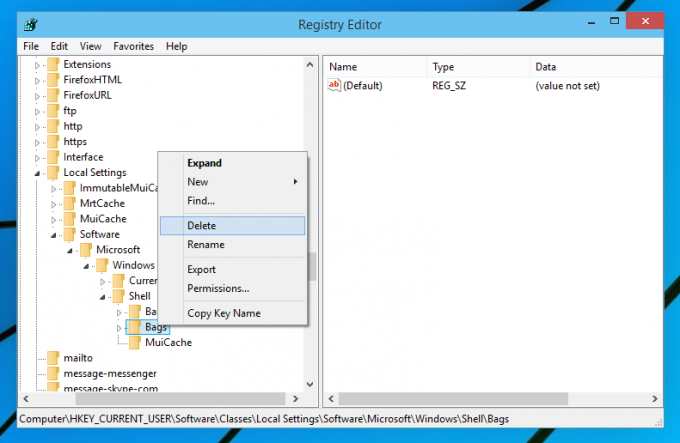
- Accédez à la clé suivante :
HKEY_CURRENT_USER\Software\Microsoft\Windows\Shell
Supprimez la sous-clé Bags ici aussi.
- Naviguez maintenant vers :
HKEY_CURRENT_USER\Software\Microsoft\Windows\ShellNoRoam
Encore une fois, supprimez la sous-clé Bags.
- Redémarrer le shell Explorer.
C'est ça. Après cela, toutes vos personnalisations pour les dossiers devraient disparaître.